Jak rozwiązywać problemy z rozwiązywaniem problemów z siecią Wi-Fi z powolną prędkością

- 2875
- 836
- Juliusz Sienkiewicz
Sieci siatkowe są najdroższym rozwiązaniem w sieci domowej, ale nadrabiają to, oferując najszybszy i najprostszy sposób na rozpowszechnianie Wi-Fi wokół dużego domu. Tak jest, dopóki twoja błyszcząca nowa sieć siatki spowolnie do pełzania. Jeśli otrzymujesz problemy z łącznością z siatkowym systemem Wi-Fi, oto kluczowe wskazówki dotyczące rozwiązywania problemów z powolną siatką Wi-Fi.

To niekoniecznie sieć o siatce, która ma powolny Wi-Fi. Różne rzeczy mogą również uniemożliwić routerom siatkowym osiągnięcie prędkości znamionowej, a my omówimy najważniejsze z nich w tym artykule.
Uruchom ponownie Wi-Fi siatki
Pierwszym krokiem w każdym dobrym procesie rozwiązywania problemów jest ponowne uruchomienie urządzenia, ale w przypadku sieci siatkowych musisz to zrobić we właściwy sposób. Wyłącz wszystkie jednostki siatki, a następnie włącz je jeden po drugim, upewniając się, że każda jednostka ma wystarczająco dużo czasu, aby połączyć się z siatką. Oprócz prasowania losowych błędów, ponowne uruchomienie routerów siatki zmusza je do wyboru nowych kanałów Wi-Fi, co mogło być tymczasową przyczyną twoich problemów.
Wyłącz swój VPN lub proxy
Zanim założysz, że Twoja sieć siatki ma problemy z szybkością, powinieneś wyłączyć dowolne połączenia VPN lub proxy, które skonfigurowałeś przed rozpoczęciem procesu rozwiązywania problemów.
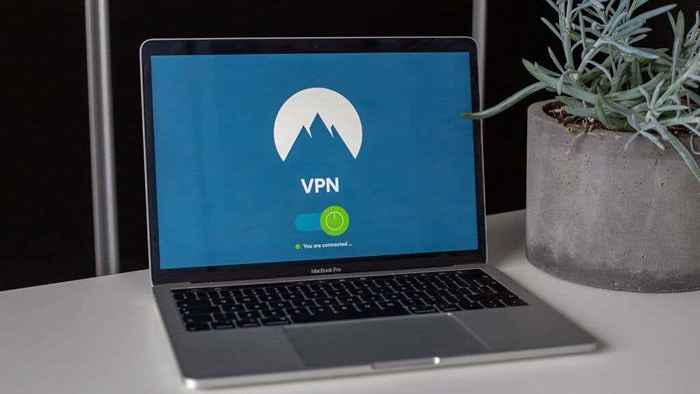
Jeśli coś jest nie tak z usługą VPN lub serwerem proxy, może to spowodować prędkości Internetu Wi-Fi z powolną siatką. Najlepiej wyeliminować wszystkich możliwych winowajców, aby upewnić się, że faktycznie testujesz surową prędkość połączenia internetowego, a nie VPN lub proxy.
Ma wpływ lokalny ruch?
Ważną częścią rozwiązywania problemów z Wi-Fi (lub dowolnym rozwiązywaniem problemów z siecią domową) jest wiedzieć, czy cały ruch w sieci jest powolny, czy tylko konkretny ruch.
Jednym ze sposobów testowania tego jest kopiowanie plików z jednego urządzenia w sieci lokalnej do drugiego. Jeśli transfery są tak powolne jak dostęp do Internetu, bardziej prawdopodobne jest, że problem dotyczy samej sieci siatki. Podamy kilka wskazówek, aby rozwiązać to poniżej. Jeśli tylko Twój Internet jest powolny, a nie lokalny ruch sieciowy, następną rzeczą do zrobienia jest sprawdzenie, czy twoje zewnętrzne połączenie internetowe działa poprawnie.
Przetestuj łączność szerokopasmową z Ethernet
Jedną z pierwszych rzeczy, które chcesz zrobić, jest wyeliminowanie swojego połączenia internetowego jako faktycznego winowajcy za twoje powolne prędkości. Jeśli wystąpił problem z twoim połączeniem z samym Internetem, ważne jest, aby upewnić się, że możesz rozwiązać problem z siecią Wi-Fi, której nigdy nie było.
Chcesz również wyeliminować Wi-Fi jako czynnik, więc najlepiej przetestować połączenie z bezpośrednim połączeniem kablowym Ethernet. Gdzie podłączysz kabel Ethernet, będzie zależeć od konfiguracji sieci.
Jeśli masz modem, za pomocą którego podłącza się sieć siatki, podłącz kabel Ethernet do tego modemu. Niektóre światłowodowe terminale sieciowe (ONTS) mają porty Ethernet, a jeśli używasz ich do testowania prędkości Internetu, możesz mieć pewność, że nic więcej w domu nie używa przepustowości. Pamiętaj tylko, aby odłączyć router siatki (lub router pierwotny) od modemu lub ONT.

Powinieneś również upewnić się, że używasz odpowiednich kabli Ethernet, ponieważ są one oceniane dla różnych prędkości. Jeśli masz prędkości Internetu Gigabit, ale używasz 100 Mbps Ethernet, zobaczysz tylko 100 Mbps w dowolnym teście. Podobnie, jeśli używane urządzenie nie ma adaptera sieciowego tak szybko jak twoje połączenie internetowe, ograniczasz najwolniejszy komponent w łańcuchu.
Po podłączeniu wszystkiego, uruchom prędkość.Net lub wybrany test prędkości w Internecie i sprawdź, czy to właśnie obiecał Twój dostawca usług internetowych (dostawca usług internetowych). Jeśli nie, sprawdź, jak upewnić się, że otrzymasz prędkości sieciowe, za które zapłacisz.
Jest zatkana sieć?
Sieci Wi-Fi siatki muszą kierować wiele złożonych danych między wszystkimi urządzeniami z siatki. Są w tym znacznie lepsze niż urządzenia takie jak przedłużacze Wi-Fi, ale nadal istnieją ograniczenia, ile ruchu mogą utrzymać, zanim wszystko zwolni.
Spróbuj odłączyć wszystkie oprócz najważniejszych urządzeń od sieci, aby sprawdzić, czy prędkości się poprawiają. Jeśli z mniejszą liczbą urządzeń w sieci Mesh wszystko będzie lepiej, rozważ podłączenie niektórych urządzeń (takich jak konsole do gier, telewizory inteligentne i komputery stacjonarne) za pomocą Ethernet. Niektóre sieci siatki mają porty Ethernet, ale możesz również zainstalować kable Ethernet, które przebiegają z powrotem do routera głównego lub używać przedłużaczy Ethernet Powerline dla wielu tych samych wyników.

Jeśli masz wiele inteligentnych urządzeń domowych, może to być kluczowym źródłem zatorów w sieci. Wyłącz je, aby sprawdzić, czy to robi różnicę. Jeśli tak, możesz chcieć rozszerzyć pojemność sieciową lub przełączyć inteligentne urządzenia domowe również na Ethernet.
Zaktualizuj swoje oprogramowanie układowe
Czasami, gdy sieć siatki Wi-Fi działa słabo, zależy od błędu w oprogramowaniu, które zarządza ruchem sieciowym. Warto więc sprawdzić, czy dla systemu wydano jakieś aktualizacje oprogramowania układowego.
Będziesz musiał sprawdzić dokumentację dla konkretnego routera, aby potwierdzić, w jaki sposób aktualizacja oprogramowania układowego jest wykonywana. Niektóre routery wymagają aktualizacji z pamięci USB. Inni mogą zaktualizować się bezpośrednio przez Internet za pośrednictwem serwera producenta.
Zwykle nie będziesz musiał ręcznie aktualizować każdej jednostki sieci siatki. Po zaktualizowaniu jednostki podstawowej aktualizacja powinna propagować się do innych jednostek, ale instrukcja obsługi powinna mieć te informacje.
Przetestuj każdą siatkę indywidualnie
Sieć siatki jest tak dobra, jak najsłabszy link w siatce. Jest to szczególnie prawdziwe, jeśli jedna jednostka, która służy jako centralne centrum dla innych jednostek, jest jakoś wadliwe. Aby upewnić się, że nie jest to jedna konkretna siatka powodująca problemy, wyłącz je wszystkie, a następnie przetestuj każdy z nich indywidualnie, gdy ponownie je włączasz. Jeśli problemy z prędkością są powiązane z konkretną jednostką, powinien on podnieść głowę, gdy tylko włączysz wadliwy i uruchomić test prędkości.
Dostosuj swoje anteny
Większość urządzeń Wi-Fi o siatce wykorzystuje anteny wewnętrzne, których nie można w żaden sposób dostosować, ale niektóre mogą mieć regulowane anteny. Jeśli masz routery siatkowe z takimi antenami, warto się bawić z antenami każdej jednostki, aby uzyskać optymalny ślad sygnałowy.

Nawet jeśli routery siatki nie mają zewnętrznych anten, nadal mogą obsługiwać dołączanie zewnętrznej anteny. Nie musisz tego robić dla każdej jednostki, ale możesz chcieć to zrobić dla określonych jednostek działających powoli z pobliskimi urządzeniami.
Zmienić położenie węzłów siatkowych
Twoje routery siatki muszą być dystrybuowane w taki sposób, aby każda jednostka mogła prawidłowo rozmawiać z co najmniej jedną inną jednostką. Jeśli siatka nie działa tak, jak powinna, istnieje duża szansa, że musisz zmienić położenie niektórych jednostek, aby optymalizować rzeczy.
Nawet gdyby wszystko działało wcześniej, w międzyczasie coś mogłoby się zmienić, aby wpłynąć na to, jak dobrze sygnał podróżuje przez siatkę. Przenieś jednostki siatki bliżej podstawowych jednostek podłączonych do Internetu, aby sprawdzić, czy to poprawia.
Pamiętaj, że niektóre materiały blokują sygnały Wi-Fi i że nie powinieneś wkładać swoich jednostek routera w szafkach i szafach. O ile to możliwe, powinni mieć bezpośrednią linię wzajemnej lub przynajmniej mieć między nimi kilka ścian lub obiektów.
Przełącz na 2.Tryb 4 GHz na urządzeniach
Tradycyjne routery z podwójnym pasmem oferują 2.Pasmo 4 GHz, które jest stosunkowo powolne, ale świetne w penetracji ścian i pracy na dłuższe odległości. „Wolne” w tym przypadku oznacza kilkaset Mbps, więc więcej niż wystarczające do większości przypadków użycia.
Z drugiej strony sieci 5 GHz oferują szybkie prędkości na krótszych odległościach i nie penetrują ścian i innych obiektów. Są więc przede wszystkim odpowiednie dla urządzeń w tym samym pokoju, co router.

Dzięki routerowi z podwójnym pasmem zobaczysz dwie oddzielne sieci Wi-Fi i możesz połączyć. Systemy Wi-Fi siatki nie działają w ten sposób. Podczas gdy pracują z obiema zespołami, nie zobaczysz dwóch oddzielnych sieci Wi-Fi. Zamiast tego router siatki inteligentnie decyduje, który zespół zapewni najlepszą wydajność.
Jeśli chcesz skorzystać z lepszego zasięgu i penetracji 2.4GHZ Wi-Fi, możesz być w stanie zmienić, które opaski używa urządzenia lub adaptera Wi-Fi. Więc jeśli router nie dokonuje najlepszego wyboru, masz co najmniej jedną opcję, aby uzyskać optymalne połączenie Wi-Fi.
Sprawdź zakłócenia
Sygnały Wi-Fi to ostatecznie po prostu fale radiowe. Jako takie są podatne na zagłuszanie i zakłócenia. Ta ingerencja może pochodzić z innych sieci Wi-Fi, szczególnie te ustawione w tym samym zespole, co dany router.
Inne źródła zakłóceń radiowych (takie jak silniki elektryczne lub mikrofalowe) mogą również negatywnie wpłynąć. Istnieje wiele różnych możliwości i możesz przeczytać o nich więcej na 10 sposobów, aby zwiększyć słaby sygnał Wi-Fi.

Najlepszą opcją do sprawdzenia, w jakim środowisku działa Twoja sieć siatki, jest aplikacja Analizatora Wi-Fi. Możesz uruchomić te narzędzia na urządzeniu z Androidem lub iOS i zobaczyć dokładnie, gdzie są obszary problemowe i ile innych sieci Wi-Fi konkuruje. Możesz uzyskać pełne podsumowanie analizatorów Wi-Fi w najlepszych aplikacjach do analizatora Wi-Fi dla systemu Windows, iOS, MacOS i Android.
Wyłącz swój główny router Wi-Fi
Mówiąc o ingerencji, jeśli używasz routera Wi-Fi jako głównego punktu połączenia dla sieci siatki, powinieneś wyłączyć jego sieć Wi-Fi. Jego sygnał Wi-Fi może nie tylko spowolnić siatkę poprzez bezpośrednie zakłócenia, ale jeśli dałeś swoją siatkę tego samego SSID (nazwa sieci Wi-Fi), co router bez mesh, może powodować konflikty.
Ponieważ nie potrzebujesz Wi-Fi z routera nie-mesh, najlepiej jest to wyłączyć, aby wszystko było tak proste, jak to możliwe.

Dostosuj ustawienia jakości usług (QoS)
Jednym z głównych zadań routera jest zapewnienie, że wszyscy w sieci otrzymają dobre doświadczenie. Więc jeśli przesyłasz strumieniowo Netflix lub na rozmowie wideo, a ktoś inny pobiera gry wideo, Twoja usługa uzyska pierwszeństwo.
Jeśli problemy z prędkością sieci bezprzewodowej wydają się wpływać tylko na niektóre usługi, ale nie inne, lub nie otrzymujesz uczciwej części prędkości, gdy inne urządzenia jedzą przepustowość, możesz dostosować ustawienia QoS na routerach.
Są to zasadniczo zasady, których router używa do ustalenia, które usługi lub określone urządzenia powinny uzyskać priorytet. Mogą wymagać regulacji lub prostego resetowania. Dokumentacja twojego routera będzie miała określone kroki. Niektóre routery mogą nie pozwolić ci zadzierać z QoS.
Fabrycznie zresetuj siatkę i spróbuj ponownie
Jeśli próbowałeś wszystkiego powyżej i nadal masz słabą wydajność, ostatecznie może być zresetowanie wszystkich routerów z siatki, a następnie rozpocząć konfigurację od zera.
Jeśli problem był spowodowany błędną konfiguracją lub jakąś uszkodzeniem, ponowne konfigurację siatki, jakbyś po prostu rozpakował się.
Dodaj więcej jednostek o siatce
Jak dotąd nie zasugerowaliśmy żadnych rozwiązań, które kosztują pieniądze. Jeśli jednak nic innego nie działa, możesz rozważyć dodanie dodatkowych jednostek routera z siatki, aby pokryć wszelkie luki w twoim ubezpieczeniu. Im więcej masz jednostek o siatce, tym lepsze nakładanie się sygnału i im więcej ścieżek routing. Z dobrymi routerami siatkowymi należy ogólnie zobaczyć lepsze prędkości połączenia. Twoje prędkości pobierania i prędkości przesyłania będą skorzystać z dodatkowej pojemności.
- « Pochodzenie Ublock Nie blokuje reklam YouTube i Twitch? 11 sposobów naprawy
- Netflix nie działa? 7 sposobów na naprawę »

